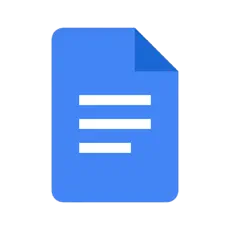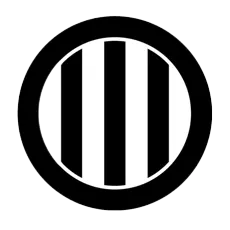自費出版を格安・高品質で!書店流通も可能な自費出版サービス
1スマートフォン・タブレットで作る
スマートフォン、タブレットなどで作成いただく場合は、文章作成用のアプリを使用していただくことをおすすめします。
テキスト(文章)を入力するだけのものから、組版(ページレイアウト)を作成できるものまでさまざまなアプリがございます。
無料で利用できるものも多数ありますので、ご自身でお好みのアプリを選んでご利用ください。
cテキスト入力のみ(レイアウトはご依頼いただく場合)
→doc形式、またはtxt形式のファイルで保存できるアプリを使用します
dおすすめアプリ一覧
Microsoft Word
●対応OS
iOS、Android
●料金
基本無料。多様なフォントの使用、校閲、グラフや図形の挿入には課金が必要。
●データ形式
ドキュメント形式(.docx)、印刷オプションを使用すればPDF変換(.pdf)も可能。
●特徴
パソコン版のWordと比較すると機能は制限されるものの、文章作成のみであれば、機能としては十分。
Google ドキュメント
●対応OS
iOS、Android
●料金
基本無料。Gメール、Googleフォトなどとの合計データ量が15㎇を超えると課金が必要。
●データ形式
Googleドキュメント形式(Wordの.docxと互換性あり)、PDF形式(.pdf)、オープンドキュメント形式( .odt)、 テキスト形式(.txt)、 リッチテキスト形式(.rtf)、ウェブページ( .html、 zip圧縮) 、EPUB Publication(.epub)
●特徴
Googleアカウント(Gmailアドレス)を取得すれば誰でも全ての機能が使える。データがクラウド保存のため、スマホからでもパソコンからでも作業が可能。
データ作成の流れ
1.Google Playストア、またはApp Storeからアプリをインストールする
2.文章を打ち込む
・扉ページ(タイトル、著者名)
・目次
・本文
・あとがき、参考文献など
・著者紹介、奥付など(※奥付のみ弊社におまかせいただくことも可能です)
3.ドキュメント形式(.doc)またはテキスト形式(.txt)などで「保存」する
4.保存したファイルを入稿する
・「共有」機能から、ファイルをメールに添付して送信
・保存したファイルを、弊社指定のDropBoxへアップロード
※操作方法が不明な場合は、公式のヘルプページ等をご参照ください。
c完全データ原稿(ご自身でレイアウトを作成する場合)
→最終的にPDF形式で保存できるアプリを使用してください。
パソコン版のMS-Wordや一太郎と異なり、スマートフォンのアプリで作った原稿をパソコンで開くと、フォントが変わってしまったり、配置がズレることがあります。
完全データ原稿でご入稿の場合は、PDF形式でご入稿いただくことをお勧めいたします。
お客様ご自身で組版(ページレイアウト)を全て作成し、PDFデータでご入稿いただく場合は、弊社でのレイアウト費用はかかりません。
dおすすめアプリ一覧
縦式
●対応OS
iOSのみ
●料金
基本無料。一部有料機能や、課金によるアプリ内公告の削除あり。
●データ形式
PDF形式(.pdf)、JPEG形式(.jpeg)、PNG形式(.png)、テキスト形式(.txt)
●特徴
基本的なフォントやページの設定はもちろん、ルビ、改ページ、センター寄せなど、レイアウトに便利な機能が満載。「縦式」という名前だが横書きにも対応。
TATEditor
●対応
iOS、Android
●料金
無料。
●データ形式
PDF形式(.pdf)、EPUB形式(.epub)
●特徴
フォントやページの設定が細かくでき、ルビ・ページ表示や段組みなど、レイアウトに必要な機能を備えている。EPUB形式で出力できるので、電子書籍の完全データも作ることができる。
データ作成の流れ
1.Google Playストア、またはApp Storeからアプリをインストールする
2.文章を打ち込む
・扉ページ(タイトル、著者名)
・目次
・本文
・あとがき、参考文献など
・著者紹介、奥付など(※奥付のみ弊社におまかせいただくことも可能です)
3.本文のレイアウトを整える
※手順としては、本文をほぼ完成させてからレイアウトを整える方法と、あらかじめ作りたい本のイメージに合わせてレイアウトしながら文章を作成する方法がございます。
どちらでも、ご自身の作業しやすいタイミングでレイアウトをしていただければ大丈夫ですが、基本的には文章を作成いただいた後にレイアウトを整えることをお勧めいたします。
ただし、「●ページまでに収めたい」という上限がある場合は、用紙サイズ、余白、文字の大きさ、行間などを最初に設定しておくと、正確なページ数を把握しながらの作業が可能です。
・用紙サイズ
・余白(上下左右)
・文字の大きさ、フォントの種類
・行間、行送り
・ルビ
・ノンブル(ページ番号)
・ヘッダー、フッター(章タイトルなどを入れる場合)
・画像の挿入
を設定します。
※ページレイアウトが整ったら、最後に目次ページの各見出しに対応するページ数を入れてください。
4.PDF形式(.pdf)で「保存」する
5.保存したファイルを入稿する
・保存したファイルを、メールに添付して送信
・保存したファイルを、弊社指定のDropBoxへアップロード
※操作方法が不明な場合は、公式のヘルプページ等をご参照ください。
こちらで紹介したもの以外にも、様々な文章作成用のアプリがございます。
ぜひ、ご自身が使いやすそうなものをお探しいただき、ご利用ください。